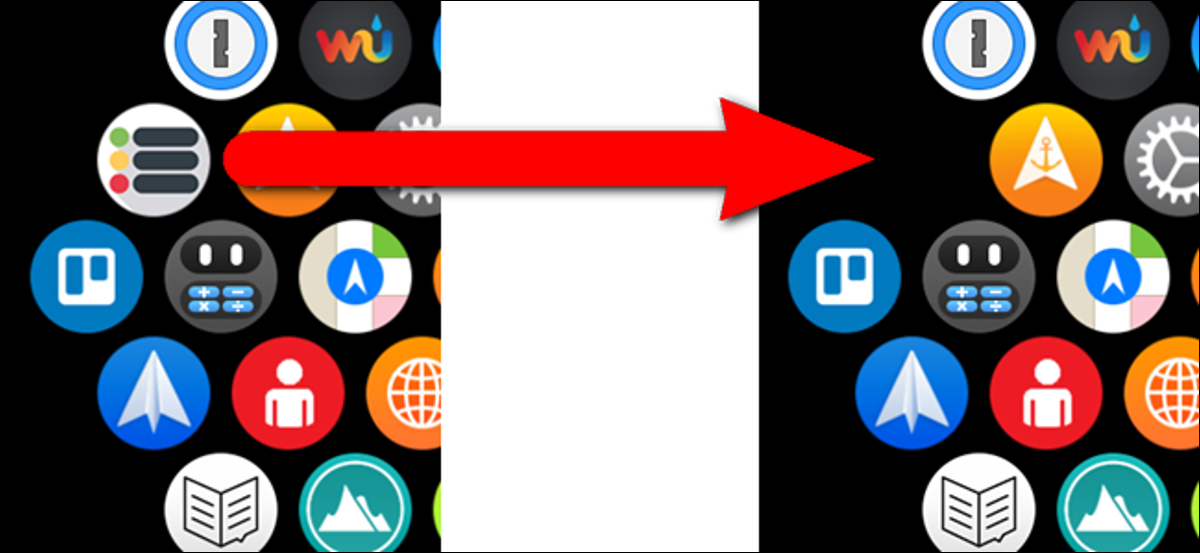
Se hai installato molte app sul tuo Apple Watch, la schermata iniziale potrebbe essere un po' disordinata. Ti chiedi come rimuovere le app utilizzate di rado dal tuo orologio?? Ci sono due modi per farlo.
Un modo per rimuovere le applicazioni è direttamente sulla schermata iniziale dell'orologio. Tocca la corona digitale per entrare nella schermata principale e trascina il dito sullo schermo fino a trovare l'icona dell'applicazione che desideri rimuovere. Tocca e tieni premuto leggermente (non fermamente) sull'icona.
![]()
La schermata iniziale entra in modalità di modifica. Todas las aplicaciones que se pueden quitar tendrán un pequeño botón “X” en la parte de arriba izquierda del icono. Tocca il pulsante “X” en el icono de la aplicación que desea quitar. Ci sono alcune app standard integrate nell'orologio che non possono essere rimosse, come Impostazioni, Mappe, Clima, Allarmi, Timer e cronometro e l'icona del tempo che ti riporta al quadrante dell'orologio.
![]()
Viene visualizzato un messaggio di conferma che chiede se si è sicuri di voler rimuovere l'applicazione selezionata. Tocco “Elimina app”. Tieni presente che l'app non viene rimossa dal tuo iPhone, solo dal suo orologio.
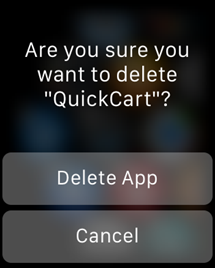
L'applicazione viene rimossa, ma le icone delle app rimangono in modalità di modifica. Tocca il pulsante “X” en otra aplicación que desee quitar o presione la corona digital para volver al modo normal.
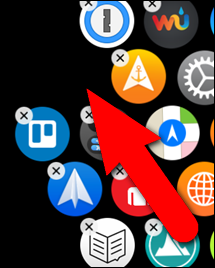
Le icone delle app non vengono riorganizzate automaticamente per riempire lo spazio lasciato dall'app eliminata. Nonostante questo, puoi risolvere questo problema riorganizzando le icone delle app nella schermata iniziale in qualsiasi forma o layout desideri.
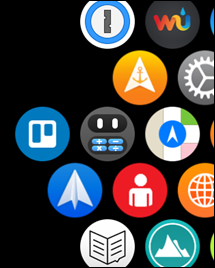
Si le resulta difícil tocar los pequeños botones “X” en los íconos de la aplicación de la pantalla de inicio para eliminarlos, puoi rimuovere app dall'orologio utilizzando l'app Watch sul tuo iPhone. Per fare questo, toque el icono de la aplicación “Orologio” nella schermata iniziale del telefono.
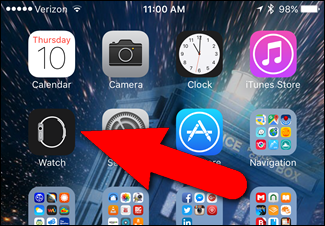
Assicurati che la schermata Il mio orologio sia attiva. Caso opposto, tocca l'icona “Il mio orologio” nella parte inferiore dello schermo.
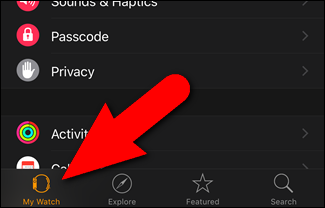
Scorri l'elenco delle app nella schermata My Watch fino a trovare l'app che desideri rimuovere dall'orologio e toccala.
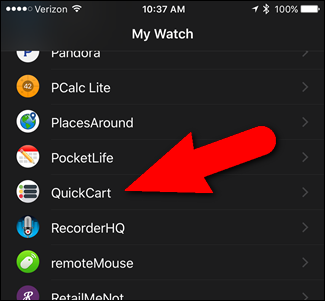
Quando c'è un'app sul tuo orologio, el botón deslizante “Mostra l'app su Apple Watch” es verde y se encuentra a la derecha. Tocca il pulsante per rimuovere l'app dall'orologio.
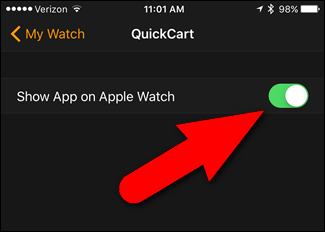
Viene visualizzato temporaneamente un messaggio durante la disinstallazione dell'app e il pulsante di scorrimento si sposta a sinistra e diventa nero.
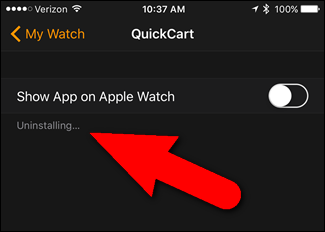
Se vuoi reinstallare un'app che hai rimosso, devi usare l'app Watch sul tuo telefono. Non puoi installare app direttamente sul tuo orologio.
impostaTimeout(funzione(){
!funzione(F,B,e,v,n,T,S)
{Se(f.fbq)Restituzione;n=f.fbq=funzione(){n.callMethod?
n.callMethod.apply(n,argomenti):n.queue.push(argomenti)};
Se(!f._fbq)f._fbq = n;n.push=n;n.loaded=!0;n.version='2.0′;
n.coda=[];t=b.createElement(e);t.async=!0;
t.src=v;s=b.getElementsByTagName(e)[0];
s.parentNode.insertBefore(T,S) } (window, documento,'copione',
'https://connect.facebook.net/en_US/fbevents.js');
fbq('dentro', '335401813750447');
fbq('traccia', 'Visualizzazione della pagina');
},3000);






